
先に、G-Tuneって何?って人も居ると思いますので、簡単に解説してみたいと思います。
G-Tuneとは、株式会社マウスコンピューターの展開するブランドの一つです。
一般的なPCではなく、より高性能、ゲーム向けのモデルを展開しているという特徴があります。
ロゴもマウスコンピューターのものとは違い、G-Tuneというブランドをより前面に出したデザインになっています。

G-Tuneのロゴです。ネット上で見た人も多いのではないでしょうか?
また、ゲーム用は高いというイメージを払拭するのと同時に、高品質な日本生産、ゲーム公式との連携、自社による24時間サポートだけでなく、インテル® テクノロジー・プロバイダー、Microsoft PLATINUM OEM、Microsoft Partner Program 認定ゴールドパートナーの認定を受けているという信頼できるメーカーなのです。
届いたNEXTGEAR-NOTE i410SA1-W81を写真とともに、各部を見ていきたいと思います。
外箱から見ていきます。

iPad3rdとのサイズ比較です。コンパクトな箱のサイズですね。

内容物です。
本体、保証書、説明書、ACアダプターと電源ケーブルと非常にシンプルです。
ACアダプターの大きさ。(定規とズレているように見えますが、端は合わせてあります。)
(約)W150×H25×D75(mm)程度です。
以上より、ACアダプターは結構大きいサイズであるということが分かります。
その理由は次の写真でわかります。
アップで見てください。
出力は19.5Vの6.15Aで120Wの出力を持っていることが分かります。
他の同レベル出力のアダプターでとサイズ比較をすると、よく見かけるサイズのものは
(約)W63×H36×D147(mm) 位のものが多く見られます。
i410の付属品は(約)W150×H25×D75(mm)ですので、より平たい形状になっています。
120Wだと相応のサイズになってしまうが、薄くすることで携帯性をあげていると思われます。
ハイパワーPCの足回りになる電源ユニットにも力を入れている証拠です。
バッテリーは11.1Vの5600mAhのリチウムイオンバッテリーで、パワーに対しては小型。
普段はあくまでACアダプター駆動することを主眼においているようです。
ゲームをやる場合、ACアダプターでの駆動になると思いますので、あまり問題にはならないかと思います。
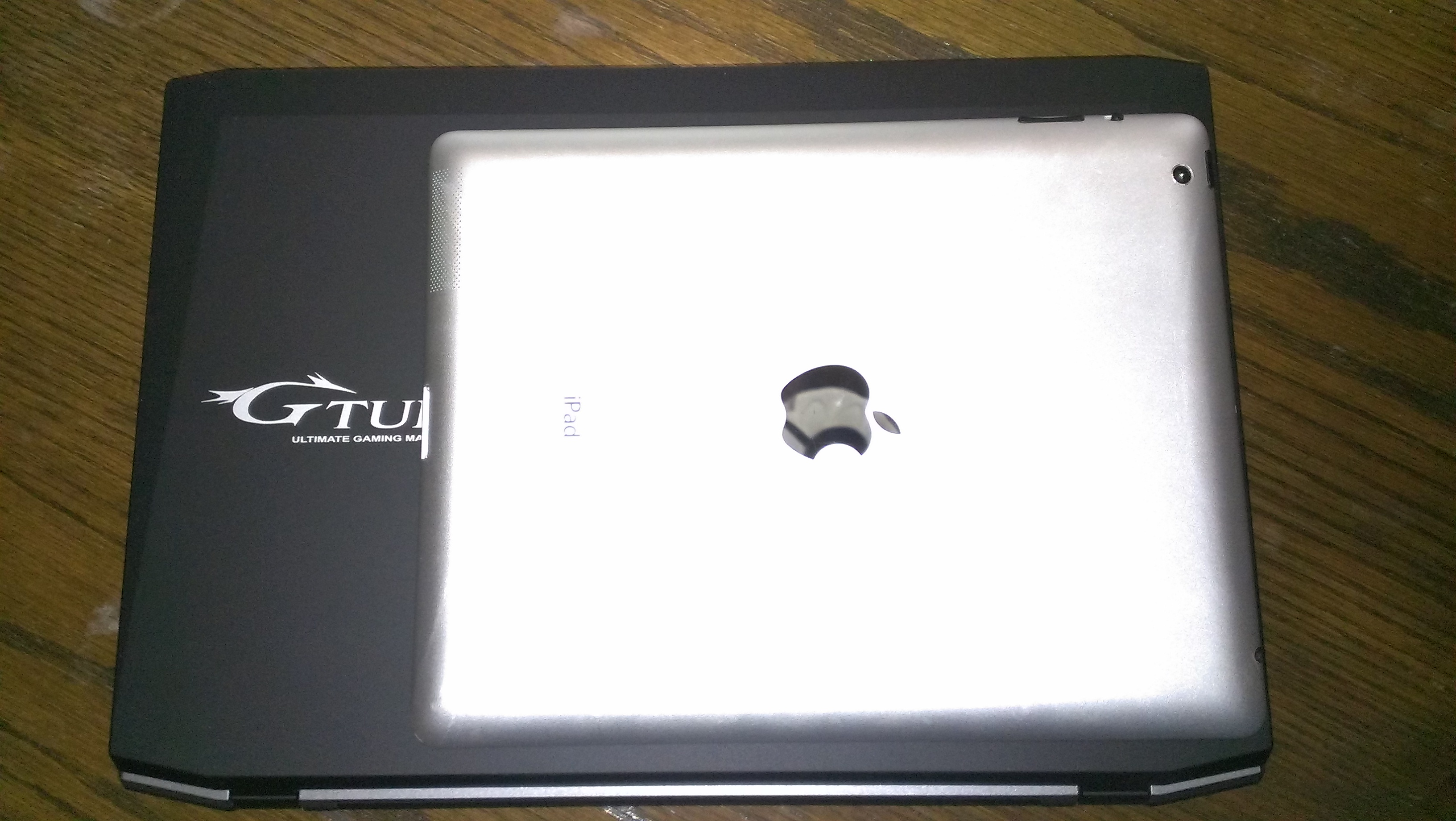
本体の上にiPad3を置いてサイズを比較してみました。
こう見ると、13.3インチですがモバイル用だなという大きさですね。
本体を後ろ側から撮影。
ワンポイントになるロゴは、開いたときに正しく見えるように印刷されています。
天板はラバー加工で、マットな仕上げになっています。
デザインは鋭角的な本体に合わせて角度をつけてあります。
このわずかな加工が本体をよりシャープなデザインにしています。
4面写真。上から後方、前方、左側、右側です。
後方にはバッテリー以外のスロットやコネクターは存在していません。
前方には、廃熱用のスリットと、右側にSDスロット。
左側には、手前側(画面右側)からマイク端子、USB2.0、廃熱用スリット、後方(左側)下部にスピーカーのスリットが見えます。
右側には、手前(画面左側)からUSB3.0がスロットが3つ、HDMI出力、VGA出力、LAN端子、電源コネクタ、後方(右側)下部にスピーカーのスリットが見えます。
USB3.0はノートとして多く付いていると思います。
これだけUSBスロットがあるため、拡張性能は十分高いと思います。
また、近年主流になりつつあるUSB3.0スロットが3つあるという点もポイントですね。
底面。
中央にシリアルなどが印刷されたシール、右には大口径のCPU,GPUブロワファンの吸気口。
他は通気用スリットです。
ファンの排気口のスリットから内部を見ると、大きな開口部を持ち、内部には銅製の大きいヒートシンクが見えます。
これが高性能パーツの高い発熱を処理しています。
開けたところ。
ノングレアパネルですが、若干写りこみはあります。
開く角度は大体ですが、135度前後です。一般的な用途で困ることはありません。
グレアパネルですが、良くあるサラサラした感じというよりは、光沢も若干あるハーフグレアタイプに近い処理だと思います。
写りこみは少なく、一般的なノングレアパネルよりきれいに見えます。
キー配列はFNキーを含める一般的なノートPCのものですが、キーピッチは主要なキーは19mmあり、窮屈さは一切ありません。
キーボードのキーをアップ。
アイソレーションタイプで、ストロークは結構短いタイプに感じます。
打ち心地はペシペシするような一般的なノートPCタイプではなく、コクッという感じのしっかりしたものです。
ペラペラした感じは一切無く、ゲーミング用途を強く意識したものだと思います。
これはキーボードに拘りがある私にとって、非常に良いものでした。
キーボードバックライトの明暗は消灯、暗め、明るめの3段階で調節可能です。
左が暗め、右が明るめの状態です。色は純白。
暗い部屋でゲームをプレイしたりする場合、キー配列が特殊になりがちなノートPCにおいて
キー位置を目視で確認できることは結構な利点だと思います。
次に内部を簡単に見ていきます。
内部にアクセスするには、赤で示した部分の+ネジを3本はずし、水色の部分から開けます。
パネルを開けたところ。
中央右部の巨大な冷却機構が目を引きます。
中央左側がCPU、右側がGPUになっています。
巨大なヒートパイプ(8mmのものを平らにしたもの)を利用して、右のブロワファン右側のヒートシンクへ熱を伝達し、冷却する構造になっています。
左上がSSD、左下にHDD、中央下部にメモリー、右下に無線LANユニットとminiPCI-E空きスロットとなっています。
斜めから。
ヒートパイプの処理が非常に立体的にきれいに処理されています。
左から、メモリー、無線LAN、SSD、CPUGPUまわり
メモリーはADATAのAM1L16BC8R2-B1JSというメモリーで、Premier Pro Series AM1L16BC8R2-Sと同じものだと思われます。
無線LANユニットはRealtekのRTL8723AEという 802.11n対応のもの。
SSDはADATAのAXM14S3-128GMというものですが、詳細は不明。
同メーカーのASP310S3-128GM-CがmSATAの128GBのSSDとほぼ同じものですが、、、
HDDは取り外さなければ見えないため、ベンチマークのときに記述します。
次に、各種スペックを確認しつつ、ベンチマークで性能を測っていきます。
仕様
CPU:インテル® Core™ i7-4700MQ プロセッサー
VGA:NVIDIA® GeForce® GTX765M
インテル® HD グラフィックス 4600
(NVIDIA® Optimus™ テクノロジ対応)
SSD:128GB
HDD:1TB 5400rpm
メモリ:16GB (8GB×2/デュアルチャネル) PC3-12800 DDR3L SODIMM
チップセット:インテル® HM87 Express
液晶:13.3型 フルHDノングレア液晶(LEDバックライト)
先ず、CPUの性能を測るために、CPUの処理速度を測定する代表的なソフトである
Cinebench R15 を回してみました。
スコアはSSの通り、前世代のi7-3720QMに対して、クロックで劣るにもかかわらず、スコアは上になっており、デスクトップ用のi7-3770に肉薄するスコアを叩き出しています。
さすがのHaswellプロセッサといったところでしょうか。
次に、Windows8.1になってなぜか削除されたウインドウズエクスペリエンスインデックス。
外部ソフトでベンチマークスコアを表示させています。
CPU、メモリ、SSD共に8.1と高値をたたき出しており、高性能デスクトップPC並のスコアです。
グラフィックスは、Optimusテクノロジがこのベンチマークに対して反応せず、内臓グラフィックス
での計測になっているため参考になりません。
CPU-Zによるアイドル時のCPUの状態
クロックは約800Mhzまで低下し、省エネな状態になっています。
次にBF4やベンチマーク稼働時
ターボコアがほぼ常時働いており、3200Mhzまでクロックが上がっています。
最大値は3400Mhzまで上昇しますが、全スレッドを利用中にはここまで上がらないようです。
搭載SSDのCrystalDiskInfoによるデータ。
A-DATAのXM14というmSATAのSSDであることがわかります。
温度が若干高めで気になりますが、ノートPCである以上仕方のないことですね。
そして、CrystalDiskMarkによるベンチマークです。
SSのとおり、読み出し約420MB/s、書き込み約180MB/sとなっており、
ADATAの類似品であるASP310S3-128GM-Cのカタログスペックとほぼ同じ感じです。
最新世代のmSATAのSSDと比較すると、若干性能に劣る部分はありますが、HDDと比較
した場合、相手にもならないスコアをたたき出しており、OSがキビキビ動作します。
そして、データ用のHDDです。
WD10JPVXという、5400rpm 9.5㎜厚の標準的なHDDです。
WD社の分類では、Greenシリーズに分類され、省電力重視、可変機構のIntelliSeekを搭載とのこと。
所謂、データ用の省エネHDDという製品です。
気になるベンチマークです。
モバイル用2.5inかつ、5400rpmのHDDとしては十分な速度性能を持っていることがわかります。
速度の代わりに容量を持たせているHDDですので、これで十分な性能であると思います。
起動速度を撮影してみました。
スイッチを押してから、ログイン画面が出るまでの映像です。
さすがのWindows8.1ですね!
SSDの性能も相まって、非常に早い立ち上がりです。
また、アカウントのPASS入力画面から、ホーム表示までも一瞬で、ストレスを感じることはありません。
次にこの機種最大の売りであると思われる、Nvidia GeForce GTX765M
先ず、GPU-Zによるスペックを確認していきます。
CUDAcore:768基
コアクロック:797Mhz
ブーストクロック:863Mhz
VRAM:2GB GDDR5(実クロック4000Mhz)
という性能で、デスクトップ向けのグラボで近いものは、世代は違いますが、GTX650Tiが一番近いスペックです。
3Dmark11のスコア
スコアはP4363という結果で、デスクトップPC用GPUと比較すると、GTX650Tiのスコアにかなり近いもので、GTX650Ti相当の性能があることを確認できます。
FF14新生エオルゼア ベンチマーク キャラクター編
すべてのオプションを最高設定にしたもので、4338という結果。
これはGTX650Tiのスコアより若干低い値となり、CPUの違いを考えても概ね3Dmark11と
同様の傾向にあるということがわかります。
このベンチのスコアは、スクウェア・エニックス社基準の「3500~4999:快適」にあたり
快適にプレイできることを表しています。
ベンチマークは以上です。
次に、ディスプレイの詳細が、どこ見ても載っていなかったため、詳しく調べてみました。
先ず視野角です。
実際はもう少し角度をつけても見られるのですが、写真に写すのが難しくこの角度です。
この色の変化、視野角からして、記載こそ無いものの、IPSパネルでないかと思いました。
そこで、HWiNFOというソフトでPC内部のデータを見て、そこから探してみました。
ここで確認すると、Chi Meiという会社のN133HSE-EA1というモニターです。
それをネットで検索するとChiMei社のHPから製品を確認することができました。
これを見ると、スペックが判明しました。
サイズ:13.3インチ
パネル駆動方式:アクティブマトリクス式
解像度:1920x1080
表面処理:アンチグレア、ハードコート(3H)
輝度:350cd/m^2
コントラスト比:700:1
視野角:各89°(=左右上下178°)
というスペックです。
視野角から、TN液晶でなく、IPSかVAであるとわかります。
他のサイトを調べていくと、IPSパネルであると書かれているため、IPSパネルになるのでしょう。
また、応答速度は2msと書かれていたが、上のサイトとは違う結果でした。
そのため、LCD Benchというソフトを利用して、目視で確認をしてみました。
比較対象は3msのAlienwareAW2310という液晶と比較しました。
その結果、驚くべきことに、AW2310よりも残像感が少なく、3ms相当の性能はあると思います。
もちろん、色によってそれは変化するため確実かと言われれば?ですが、十分に応答速度があるのは事実だと思います。
G-Tuneさんに、誇るポイントとして書いてほしいところですね!
次に、実際のところゲームをやるとどうなのか?
実際にやってみました。
まず、最新のグラフィックで有名なBattleField4のマルチプレイをやってみました。
まだ殆どやっていなくて、MAPを探索しながらのプレイになりましたが、動画を撮ってみました。
Dxtoryを使用し、100%サイズ最高設定でキャプチャーしたもの、もう一つは同じ設定で50%スケーリングでキャプチャーしたものです。
これのスケーリングを100%で撮ったものと50%で撮影しました。
BattleField4の設定はすべて同じで、以下のSSの設定でプレイしました。
さすがに1080pでキャプチャーを行うと、状況によっては10fps程度まで一瞬落ち込んだりしています。
ですが、平均的にプレイは十分に出来るレベルでFPSが推移していると思います。
動画のカクついている部分は、ゲーム内でもそれに近い状況でした。
キャプチャーしなければ、これの2倍近くフレームレートが出るため、快適にプレイ出来ます。
次に、50%スケーリングでキャプチャーしたものです。
こちらはFPSの落ち込みが少なく、先の動画よりも確実に快適にプレイできました。
(注:エンコードし直しました。多少はきれいになっていると思います。)
長いキャプチャーになってしまいましたが、飛ばし飛ばしに確認してもらえれば幸いです。
以上のように、非常に高負荷な3Dゲームも十分快適にプレイする能力を持っているといえます。
Call of Duty Ghostsの動画も撮影予定でしたが、起動しない問題に始まり、Dxtoryの動作不良問題、起動しても強制終了してしまう問題が解決できなかったため、Call of Duty Ghostsの動画の撮影を断念しました。
申し訳ありません。
最後に、長所短所を箇条書きにしてまとめたいと思います。
●長所●
・デスクトップに勝るとも劣らない高い処理能力
・速度のSSDと容量のHDDを搭載することによる、速度と容量の両立
・16GBという大容量高速メモリー
・広い視野角と高速応答性能を誇る13.3インチ、フルHD、IPS液晶
・バックライト搭載のしっかりとしたキータッチのキーボード
・高い拡張性
■短所■
・多少色が黄色い(日本人好みでない)液晶の発色
・高い発熱による、キーボード、パームレスト面の高い温度
・冷却ファンの騒音が大きい(低負荷時除く)
・本体の質感(特に開いた面)
・Windows8.1の使いにくさ
以上のような感想を持ちました。
やはり、13.3インチというサイズにこれだけの機能を詰め込んだだけのことはあり、長所短所がはっきりと出ています。
性能は凄く高いですが、その分、発熱や騒音など、犠牲にした部分も多く見受けられます。
しかし、それはデスクトップ型でも同様のことがいえるため、ゲーミングノートである以上仕方がないことです。
13.3インチというサイズですので、持ち運びにも便利で、場所も取らない。
それなのにこの性能であるというのは、他のメーカーには簡単に出来ない製品だと思います。
モバイルゲーミングノート恐るべし!
出先などでもゲームをプレイしたい、場所をとるデスクトップは嫌だけど、性能が低いのは嫌って人に、自信をもっておすすめ出来る、ベストバイな一品だと思います。
長くなりましたが、以上でレビューを終えたいと思います。
最後まで読んでいただき、ありがとうございました。























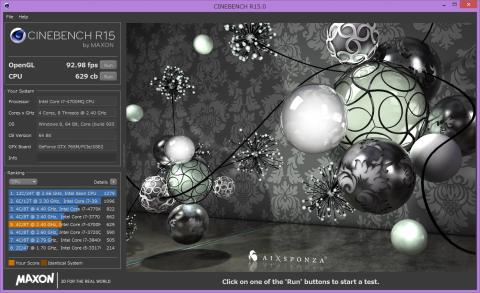







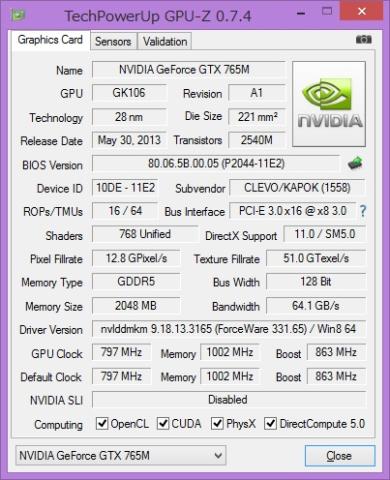







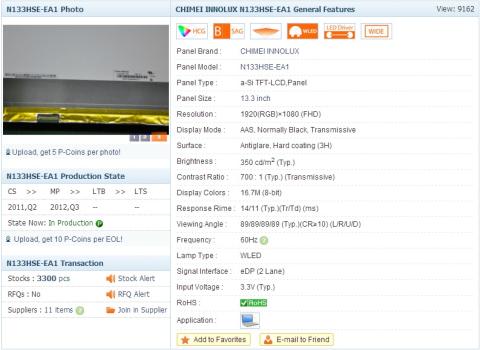



プレカリアート真面目明さん
2013/10/31
ぼくもWindows8.1で困っていてw
イイコト見ました。ありでーす!
Mavixさん
2013/11/01
そうなんですよ。
インストール自体は普通に出来るのですが、起動しないんですよねw
きりん太さん
2014/04/13
かなり、読み応えありました!
マウスコンピューターってかなりいいですね!
ちょっとびっくりしました!
BTOって、デザインもよくなっているし、
性能も安心度もちがうなぁって思いました。